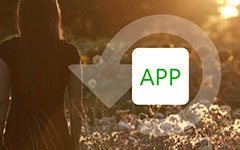كيفية استخدام هيليوم النسخ الاحتياطي و 5 أفضل البدائل
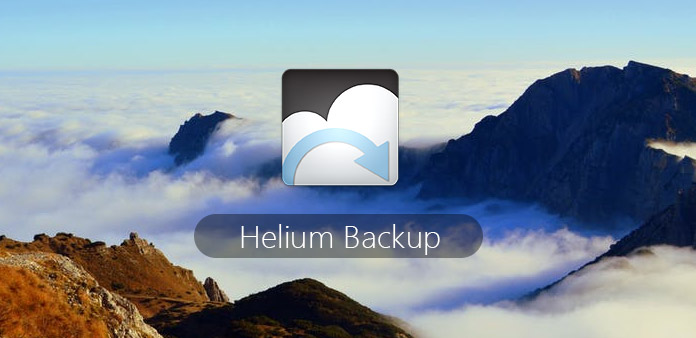
لا يعد الاحتفاظ بنسخة احتياطية من البيانات المهمة شيئًا يضيع الوقت. في الواقع ، يمكن لملفات نسخ احتياطي بيانات Android إجراء المزيد من الوظائف بخلاف خيالك. على سبيل المثال ، يمكنك استعادة جميع البيانات عندما تحتاج إلى تغيير هاتف ذكي جديد. وحتى إذا كان هاتفك الذي يعمل بنظام Android قد تعرض للسرقة أو غيرها من الأضرار المادية ، فلن تفقد بيانات Android المهمة. الكل في الكل ، إعداد تطبيق النسخ الاحتياطي للبيانات الروبوت هو مهمة جديرة بالاهتمام. ويعد الهيليوم الخيار الأفضل لمعظم مستخدمي Android. يمكن للجميع الحصول على نسخة احتياطية من هيليوم على Android بكل سهولة. يمكنك أن تقرأ لتعرف مدى جودة تطبيق النسخ الاحتياطي لهيليوم أندرويد.
الجزء 1: لمحات عامة عن تطبيق Helium
كنت قادرا على الحصول على التفاصيل إدخال تطبيق الهليوم على الروبوت. هناك أيضا هيليوم النسخ الاحتياطي الكروم المساعد ، تطبيقات سطح المكتب هيليوم لماك وويندوز. وتتحدث هذه المقالة بشكل أساسي عن توفير نسخة احتياطية من هيليوم لأجهزة Android.
قسم 1: ما هي هيليوم الروبوت النسخ الاحتياطي والمزامنة APP
يمكنك مزامنة بيانات النسخ الاحتياطي للهيليوم من أجهزة Android الأخرى الخاصة بك على الرغم من عدم وجودها في نفس الشبكة. بالإضافة إلى ذلك ، يمكنك تعيين جداول النسخ الاحتياطي التلقائي لعمل نسخة احتياطية من الهيليوم بانتظام. هناك نسخة مجانية والنسخة المدفوعة من التطبيق هيليوم يمكنك الاختيار. يسمح الهيليوم المجاني للمستخدمين بالنسخ الاحتياطي والاستعادة على بطاقة SD ، أو يمكنك النسخ الاحتياطي والاستعادة من جهاز الكمبيوتر.
الهيليوم يدعم المستخدمين على النسخ الاحتياطي للتطبيقات والبيانات إلى بطاقة SD مباشرة. أو يمكنك حفظ نسخة احتياطية من هيليوم أندرويد في التخزين السحابي بما في ذلك دروببوإكس ، محركات جوجل وغيرها. بالإضافة إلى ذلك ، تتوفر المزامنة من أندرويد إلى أندرويد عبر هيليوم. علاوة على ذلك ، يتم دعم كل من هواتف Android المتجذرة وغير المتجذرة لإجراء نسخ احتياطي للبيانات.
قسم 2: كيفية عمل نسخة احتياطية من Android مع هيليوم
يمكنك تنزيل تطبيق Helium على Android من Google Play أولاً. إذا لم يكن جهاز Android متجذرًا ، فأنت بحاجة إلى تثبيت Helium Desktop Installer أيضًا.
الخطوة 1: تمكين الهيليوم على هاتف Android
إطلاق نسخة احتياطية من هيليوم على Android. سيكون هناك تنبيه منبثق ليقودك لمنح نظام Android root. تحتاج إلى استخدام كابل USB البرق للاتصال.
الخطوة 2: اختر تطبيقات وبيانات Android
انتقل إلى قائمة "النسخ الاحتياطي" ، ثم حدد علامة قبل التطبيقات التي تريد تكرارها. لا يمكن نسخ جميع العناصر احتياطيًا في الواقع. لكن لا تقلق بشأن ذلك ، سيعرض Helium لك النسخ الاحتياطية المدعومة لتطبيقات Android. بالنسبة لتطبيقات Android غير المدعومة ، فهي Live Wallpapers و Chrome و YouTube.
الخطوة 3: الاحتفاظ بنسخة احتياطية من تطبيقات Android
اضغط على "استرداد" وقم بتعيين وجهة النسخ الاحتياطي لحفظ ملفات النسخ الاحتياطي الهليوم. يمكنك اختيار التخزين الداخلي وبطاقة SD الخارجية وجدول النسخ الاحتياطي و Google Drive و Dropbox ومحركات الأقراص السحابية الأخرى للتخزين.
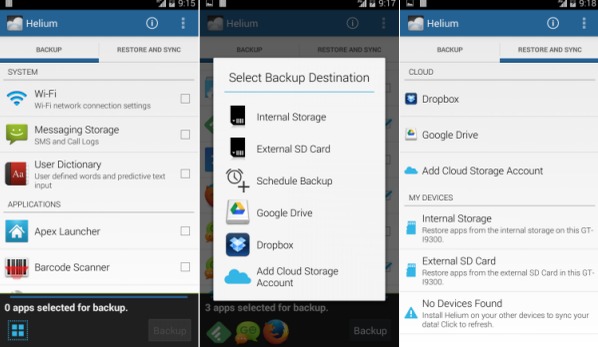
جزء 2: أعلى 5 الهيليوم البديل التطبيقات إلى النسخ الاحتياطي الروبوت
إذا كنت تريد الحصول على ميزات النسخ الاحتياطي الجديدة من Android ، فقد تحصل على الإلهام من اتباع تطبيقات بديلة للهيليوم.
أعلى 1: النسخ الاحتياطي المحمول الخاص بك
يمكنك استخدام Backup Your Mobile لعمل نسخ احتياطية من تطبيقات Android وإعدادات النظام وسجلات المكالمات والملفات الأخرى بسهولة. على الرغم من أنه يبدو نوعًا ما خارج الأسلوب ، يمكنك استخدامه بمثابة تطبيق بديل لهيليوم للنسخ الاحتياطي واستعادة بيانات Android مجانًا.
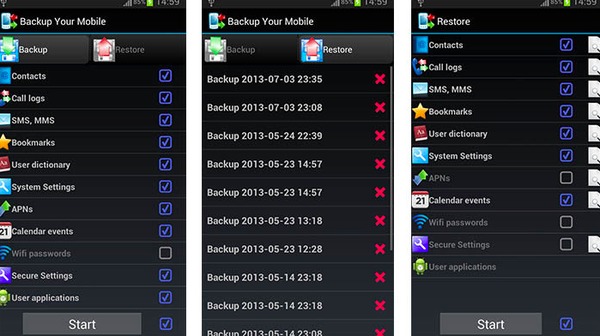
أعلى 2: CM النسخ الاحتياطي
يمكن استخدام CM Backup كبرنامج تخزين سحابي ، حيث يمكنك حفظ النسخ الاحتياطي على Android والاستعادة من هناك. ومع ذلك ، يمكن لـ CM Backup نسخ ملفات Android احتياطيًا فقط بما في ذلك جهات الاتصال وسجلات المكالمات والرسائل وما إلى ذلك. بمجرد اشتراكك في تطبيق Helium البديل ، يمكنك الحصول على مساحة خالية 5 غيغابايت.
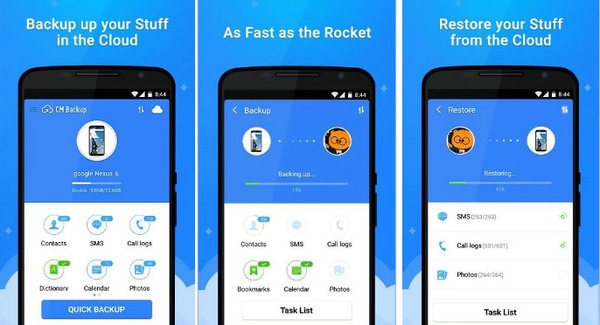
أعلى 3: سهولة النسخ الاحتياطي والاستعادة
مثلما أظهر اسمها ، يمكنك الحصول على حلول سهلة للنسخ الاحتياطي واستعادة تطبيقات Android وغيرها من الأشياء. يوفر خدمة النسخ الاحتياطي للبيانات المجانية ، والتي تمكن المستخدمين من حفظ ملفات النسخ الاحتياطي على جهاز Android أو التخزين السحابي بشكل انتقائي.
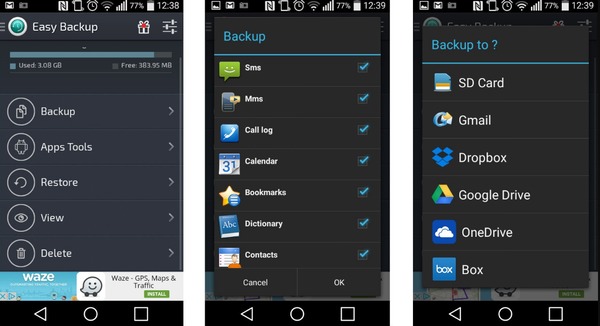
أعلى 4: MyBackup
يسمح الإصدار المجاني من MyBackup للمستخدمين بالنسخ الاحتياطي إلى Android أو بطاقة SD خارجية. بالنسبة لنسخة MyBackup Pro ، يمكنك نسخ واستعادة البيانات من جهات أكثر بما في ذلك التخزين السحابي والأجهزة الأخرى. بالإضافة إلى ذلك ، يمكن للمستخدمين الجذر الروبوت الحصول على المزيد من الميزات بما في ذلك تجميد bloatware وتطبيقات النظام من خلال بديل التطبيق هيليوم النسخ الاحتياطي.
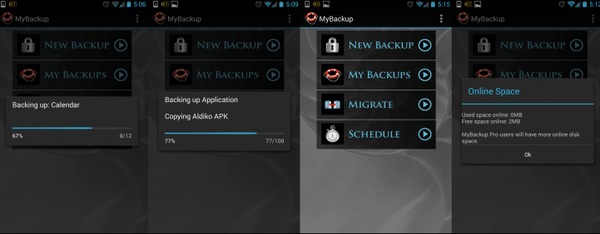
أعلى 5: Super Backup Pro
بإمكان Super Backup Pro إجراء نسخ احتياطي لكل عنصر Android بشكل فردي ، مثل التطبيقات وجهات الاتصال والرسائل وما إلى ذلك. يمكنك نقل البيانات التي تم نسخها احتياطيًا إلى التخزين السحابي. علاوة على ذلك ، يمكنك عرض وحذف النسخ الاحتياطية الخاطئة داخل Super Backup Pro. يمكن أن يعرض تطبيق بديل بديل في هيليوم جميع ملفات Android بالتفصيل.
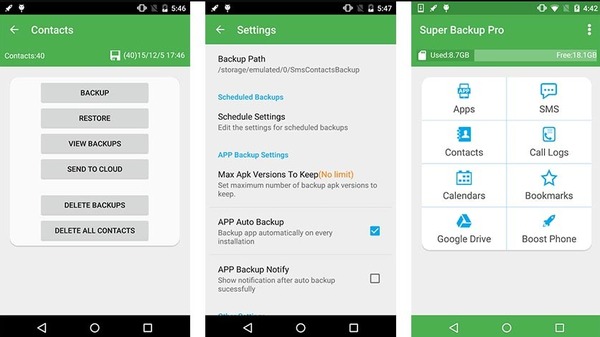
الجزء 3: نقل البيانات بين اثنين من هواتف Android
إذا كنت تريد فقط نقل ملفات Android ، فيمكنك استخدامها برنامج Tipard نقل الهاتف لإدارة حركة البيانات بنقرة واحدة. هناك العديد من طرق نقل البيانات التي يمكنك استخدامها. ويغطي معظم أنواع البيانات مثل جهات الاتصال والموسيقى والفيديو والصور وغيرها من البيانات.
الملامح الرئيسية لنقل الهاتف Tipard
- نقل البيانات بين أجهزة Android و iOS.
- مزامنة البيانات من جهاز لآخر دون فقدان البيانات.
- بيانات النسخ الاحتياطي من الهاتف المحطم لآخر.
- دعم جميع أجهزة iOS و Android بما في ذلك iPhone 12/11 / XS / XR / X والمزيد.
كيفية نقل البيانات من Android إلى Android
بدء نقل الهاتف على جهاز الكمبيوتر
تنزيل Tipard الهاتف نقل وتثبيت. إطلاق برنامج نقل البيانات. استخدم كبلات USB البرق لتوصيل اثنين من أجهزة Android اللوحية بالكمبيوتر. سيتم الكشف عنها تلقائيا.
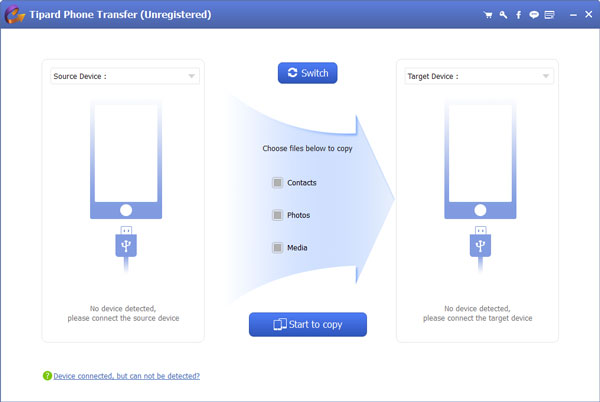
حدد البيانات من الجهاز المصدر واختر الجهاز المستهدف للإخراج
حدد الفئة التي تريد النقل. لاحقًا ، اختر هاتف Android واحدًا كجهاز مستهدف. انقر على "Android to Android device" لتعيين وضع نقل البيانات.
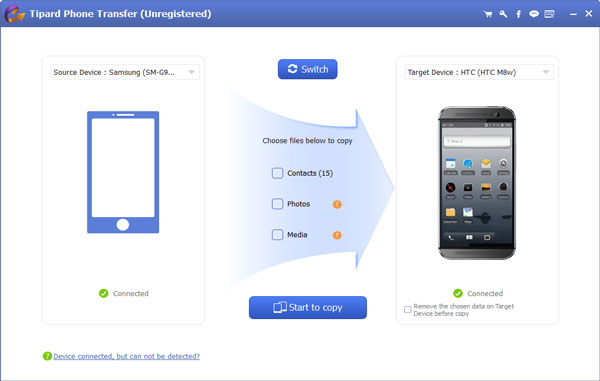
نقل بيانات المصدر من جهاز Android إلى آخر
اضغط على زر "بدء النسخ" لبدء عملية نقل بيانات Android إلى Android. يمكنك أيضًا تحديد عناصر محددة لنقلها مسبقًا. حافظ على اتصال Android بالكمبيوتر أثناء العملية برمتها.
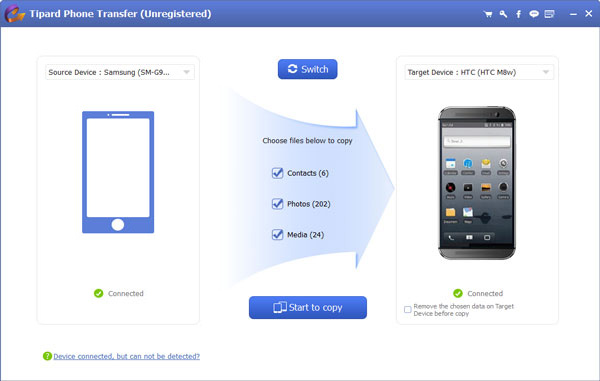
اختر أنواع الملفات التي تريد استردادها
بمجرد الانتهاء من الخطوة أعلاه ، ستعرض واجهة جهاز الكمبيوتر الخاص بك أنواع بيانات جهازك. حدد أنواع الملفات التي ترغب في استعادتها وانقر فوق "التالي" ، ثم يقوم التطبيق بمسح الملفات ذات الصلة.
لذلك ، يمكنك استخدام تطبيق النسخ الاحتياطي هيليوم لعمل نسخة احتياطية من التطبيقات ، وإعدادات وبيانات Android. أو يمكنك تطبيق "نقل الهاتف" لنقل الملفات من جهاز Android الأصلي إلى جهاز Android اللوحي الجديد بدون فقد البيانات.